电脑缺少dll文件怎么办?5招轻松解决DLL丢失问题
在使用Windows系统电脑时,我们可能会遇到“缺少XXX.dll文件”的提示,导致软件无法运行或系统功能异常。
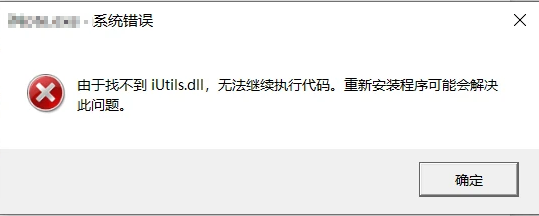
DLL(动态链接库)文件是Windows系统和软件运行的重要组件,缺少这些文件通常与系统问题、软件安装不完整或文件损坏有关。
下面给大家分享几种有效的解决方案,快速修复缺少的DLL文件,让电脑恢复正常。
一、使用牛学长DLL修复大师
首先,缺少DLL文件的主要原因之一是系统运行库不完整或损坏,我们可以使用牛学长DLL修复大师修复,是一款专门修复DLL文件问题的工具,能够一键解决各种dll文件缺失或错误导致的问题。
修复步骤
第1步:打开牛学长DLL修复大师,选择“系统DLL修复”功能或“全面体检”功能,然后点击“全面扫描”开始扫描整机系统。
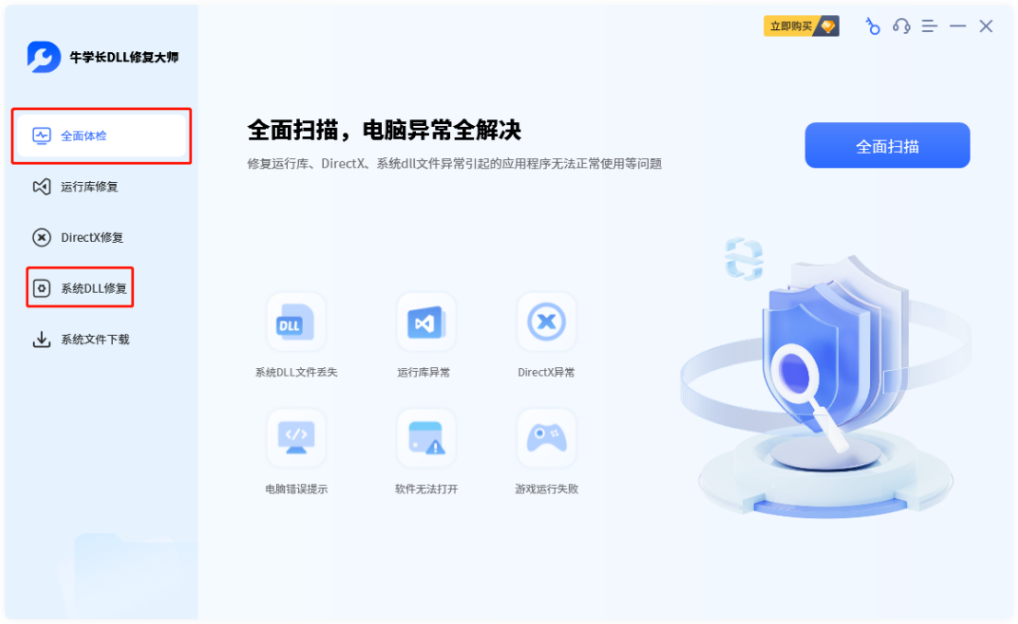
第2步:待扫描完成后,我们可以查看异常问题和缺失DLL文件,然后点击右上角“修复”按钮,开始修复已发现的问题。

第3步:软件将自动修复异常问题和缺失DLL文件,等待dll文件修复完成后重启电脑即可解决DLL问题!

二、手动替换DLL文件
其次,如果你的系统之前运行正常,可以尝试从系统备份或其他相同版本的Windows电脑中复制缺失的DLL文件进行恢复。
确定缺失的DLL文件名,从其他正常电脑中找到并复制,再粘贴到有问题的电脑文件夹上:C:\Windows\System32(32位系统)或 C:\Windows\SysWOW64(64位系统)。然后重启电脑,检查是否恢复正常。
三、重新安装软件
有时,缺失的DLL文件与某个特定的软件或游戏相关,重新安装该程序可能会自动修复DLL文件问题。
将软件彻底卸载后重新安装,安装过程中如果有附带的运行库安装选项,需要全部勾选,安装完成后,重启电脑,检查DLL文件是否恢复。
四、使用系统文件检查器(SFC)修复
Windows系统内置了系统文件检查工具(SFC),可以扫描并修复损坏或丢失的DLL文件。。操作步骤如下:
第1步:按下`Win + R`键,输入 cmd,然后按 Ctrl + Shift + Enter 以管理员身份运行命令提示符。
第2步:在命令提示符中输入`sfc /scannow`并按回车键,等待修复成功后重启电脑即可。
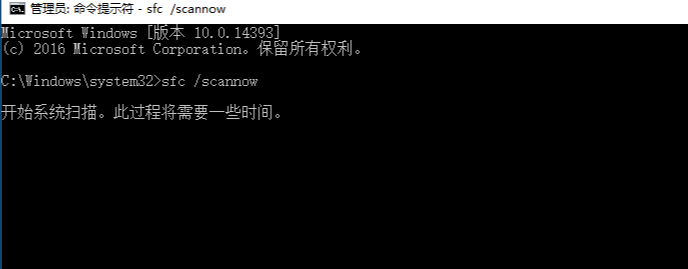
五、更新Windows系统
此外,Windows更新通常会修复已知的系统问题,包括缺失的DLL文件,所以建议检查并安装最新的系统更新,然后再看问题是否解决了。
以上就是电脑缺少dll文件的五个解决办法,建议使用牛学长DLL修复大师,一键修复无需排查和复杂操作。







